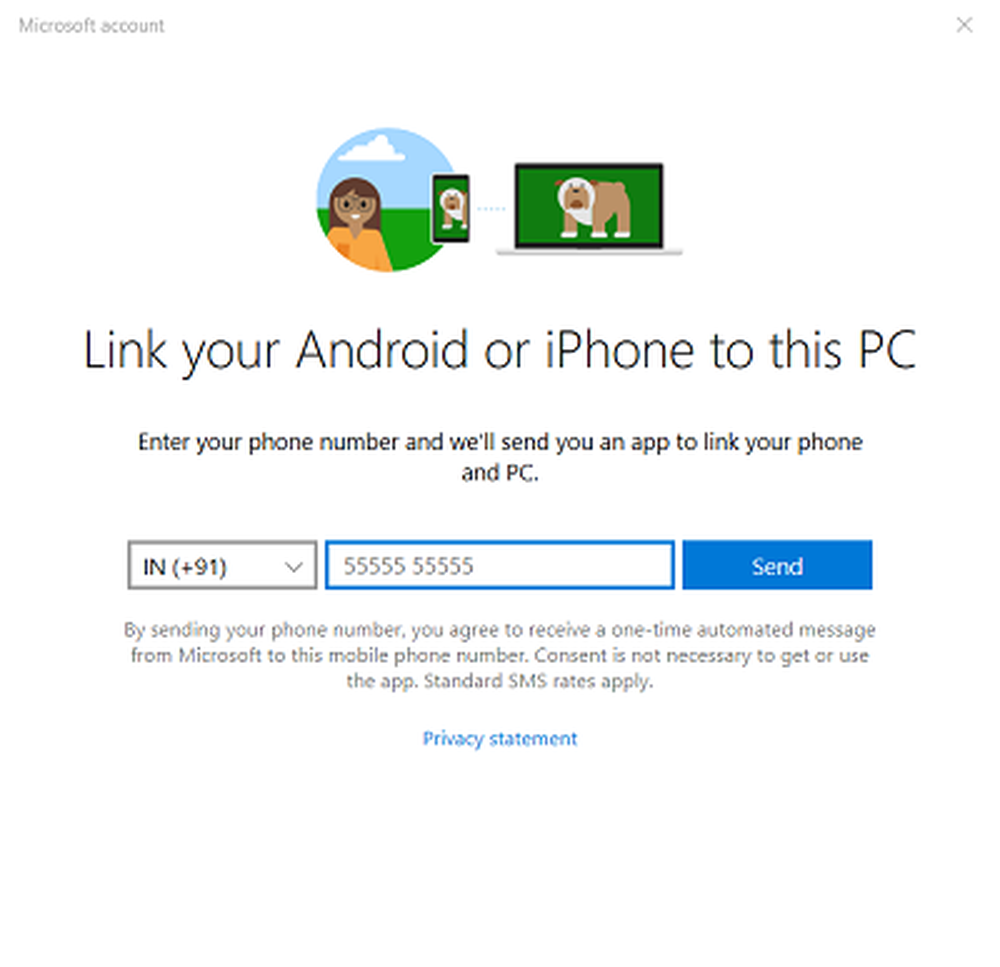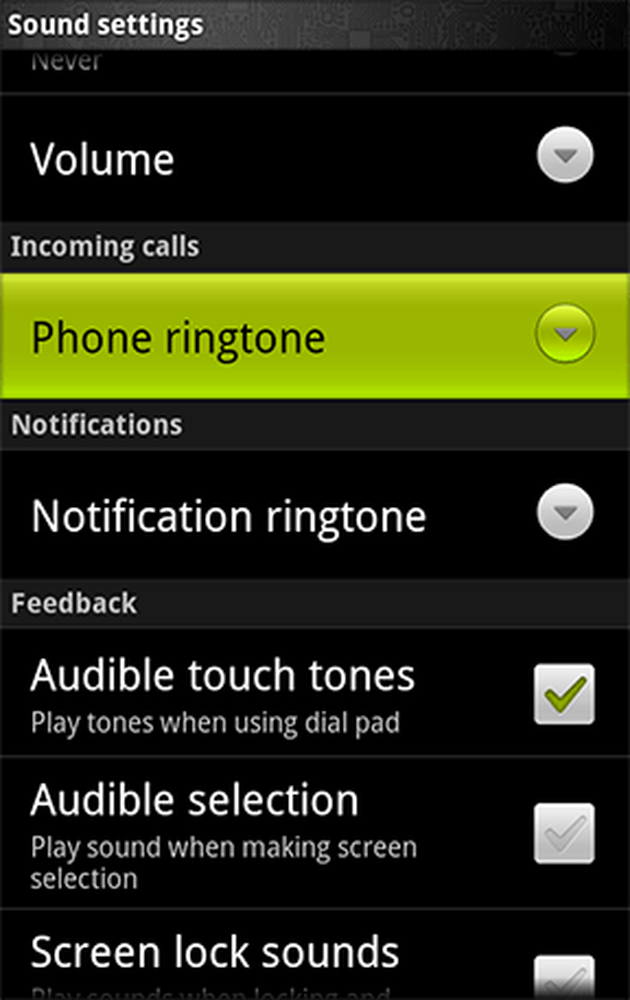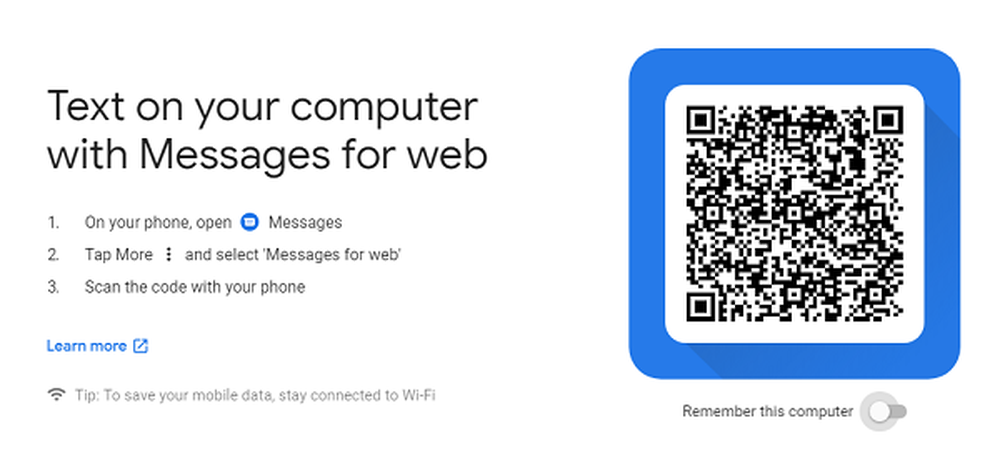Come inviare messaggi di testo con sintesi vocale su Android


Quando stai guidando lungo la strada, non è mai facile, sicuro o legale per rispondere a un messaggio di testo. Su Android, puoi scrivere messaggi di testo usando la sintesi vocale, e il riconoscimento vocale è sorprendentemente accurato.
Per alcuni, questa funzione potrebbe sembrare di base, ma essendo Android per la prima volta, ci sono voluti circa una settimana prima di averlo trovato sul mio telefono, quindi questa guida rapida dovrebbe risolvere il problema.e mostra una fantastica funzionalità Android allo stesso tempo).
Finora ho testato questa funzione con Google Voice, Google Talk e l'app di messaggistica integrata disponibile in stock con i telefoni Android. Usa quello che preferisci!
Come messaggio di testo su Android a mani libere
Passaggio 1: apri la tua app di messaggistica
Nella tua app di messaggistica, Rubinetto il comporre campo e dovrebbe apparire la tastiera SWYPE. In basso a destra della tastiera Rubinetto il Microfono icona
Anche questo funziona allo stesso modo per riempire il contatto campo!

Passaggio 2: parla!
Una nuova piccola scatola dovrebbe apparire etichettata Parla adesso. Questo è tutto ciò che devi fare! Appena Dire cosa vuoi essere digitato e Android funzionerà.
Si noti che se si desidera digitare la punteggiatura, si dovrà dire letteralmente ogni segno di punteggiatura. Nel caso di un periodo, dì "Periodo" e così via.
Esempio: per digitare - ago spaziale, Seattle Washington - letteralmente dire
"Ago dello spazio comma seattle washington"
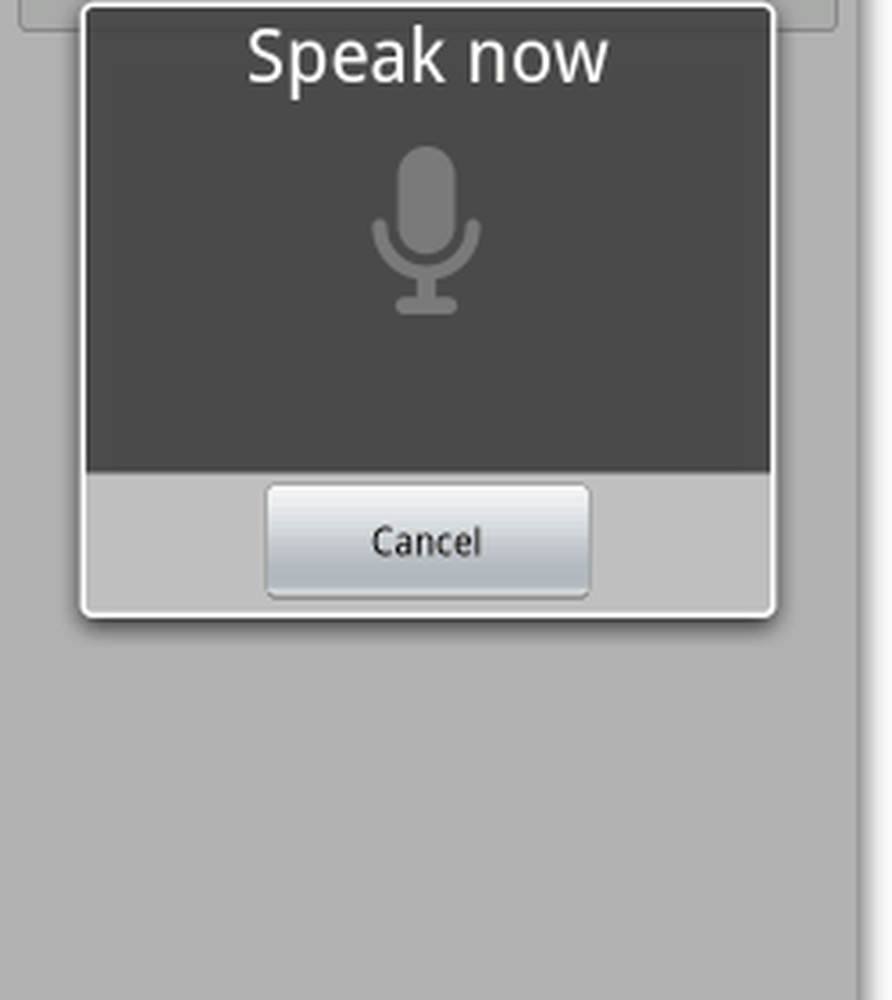
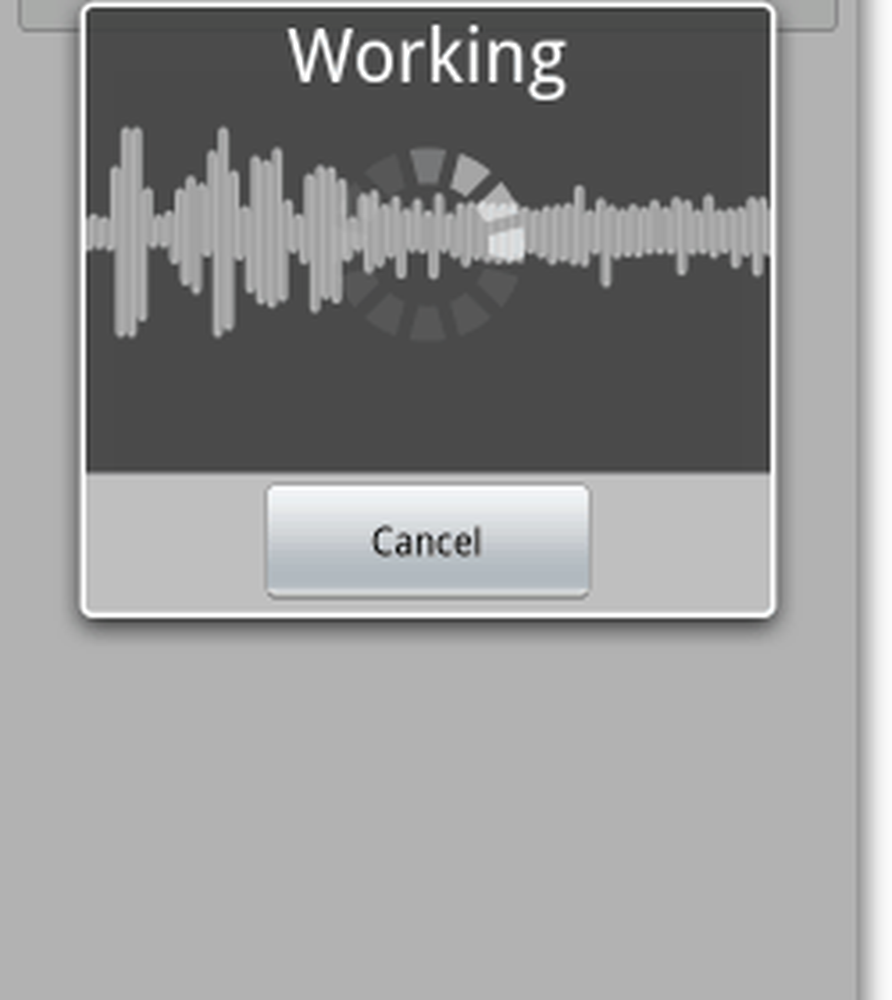
Passaggio 3: conferma e invia
Assicurati che il tuo messaggio sia stato inserito correttamente, quindi Rubinetto il Inviare pulsante.
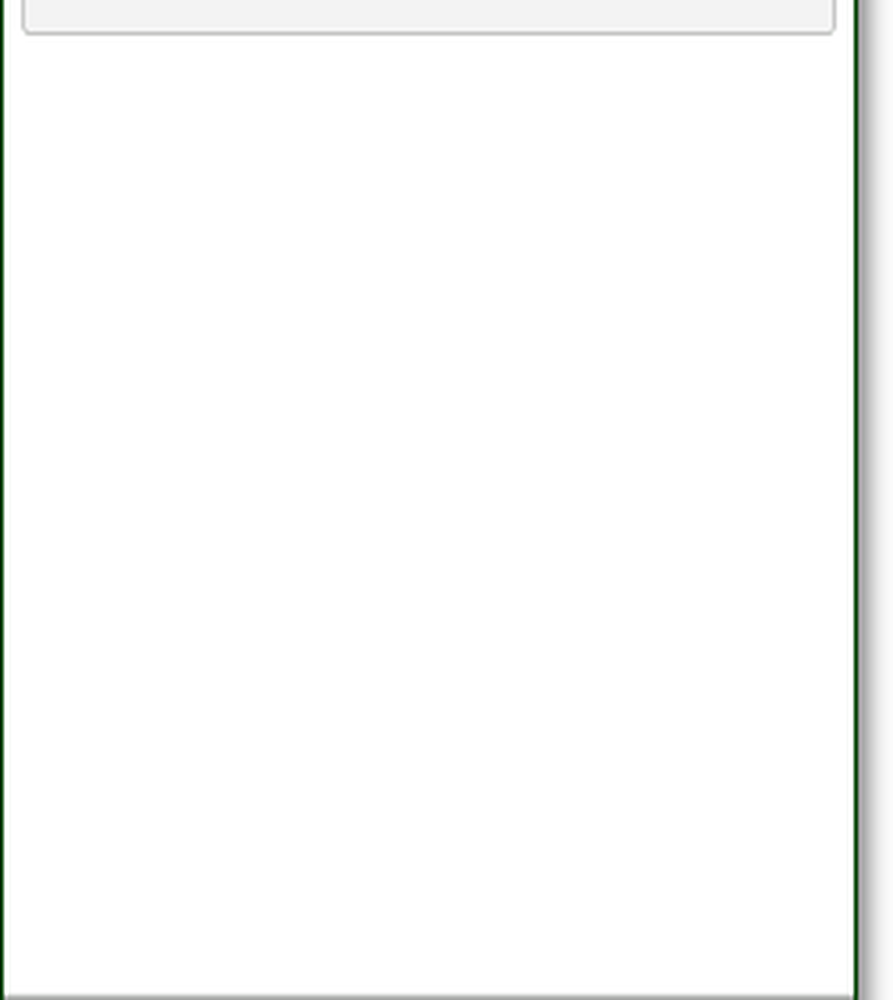
Conclusione
L'invio di messaggi a mani libere è una funzionalità davvero eccezionale che è inclusa gratuitamente sul sistema operativo Android. Certo, perché fermarsi con i messaggi di testo ?! Questa funzione funzionerà in quasi tutti i campi in cui è possibile inserire testo. Finché il pulsante Microphone appare sulla tastiera, dovresti essere pronto.